ефект на фоторамка
Добавянето на оригинален рамков ефект ще промени снимката до неузнаваемост.

Такъв прост урок за Photoshop може да бъде полезен за творческо трансформиране на обикновена скучна снимка в нещо нетривиално. Разделянето на картината на части в отделни рамки е добра идея за създаване на интересна графична работа.
Неуспешният фон на снимката, грешките в детайлите, нарушените пропорции често водят до факта, че трябва да се отървете от като цяло добри снимки. Използвайки прости техники във Photoshop - коригиращи слоеве, стилове на слоеве, трансформации - можете да дадете на снимката си нов живот, превръщайки я в оригинална композиция от няколко снимки с декоративни елементи.
Тези фрагменти, които попадат в средата на правоъгълна рамка, изглеждат изгодни, детайлите се губят по краищата. Декоративните елементи могат да подчертаят или скрият дефектите в оригиналната снимка.
Този прост урок за Photoshop ще ви покаже как да създадете креативен ефект на фото рамка за всяка снимка.
В работата е използвана следната снимка:

Отворете изображението във Photoshop. Не е необходимо да дублирате слоя преди работа, оригиналното изображение няма да бъде счупено. Използвайте инструмента Retangcle (Правоъгълник) в контурен режим, за да изберете правоъгълна област.

Етап 1. Щракнете с десния бутон върху резултантния път и изберете Път за безплатна трансформация от менюто.
Завъртете правоъгълника както желаете. След това отново щракнете с десния бутон върху контура и изберете командата Направете селекция (За да формирате избрана област), задайте параметъра Feather (Радиус на перото) на 0.
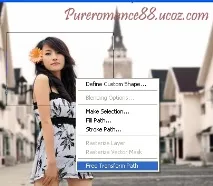
Копирайте селекцията ипоставете го в документа два пъти (за това е удобно да използвате клавишната комбинация Ctrl + J).
В панела със слоеве (слоеве) преименувайте получените дубликати на слой 1 и слой 2, за да не се бъркате.
Кликнете върху слоя Layer 1 и отидете в менюто Edit (Редактиране) > Попълнете (Попълнете). Запълнете този слой с цвят, който желаете (това ще бъде фонът). Получаваме този резултат:
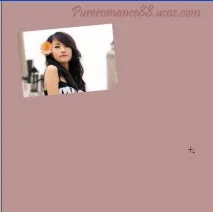
В панела със слоеве (слоеве) задайте непрозрачност (непрозрачност) за слой слой 1 на около 30-50%, така че действията за избиране на следните кадри да станат видими. Кликнете върху оригиналния слой с момичето и отново изберете инструмента от лентата с инструменти на Photoshop Restangle tool (Rectangle).

Изберете област в изображението малко по-ниска от предишната, точно както в стъпка 1, завъртете малко правоъгълника, създайте селекция и я поставете на отделен слой с клавишната комбинация Ctrl + J. Необходим е само един екземпляр от втората част.

Наименувайте този слой слой 3 и го плъзнете в панела със слоеве (Слоеве) под слой 2. Слой 3 трябва да е над фоновия слой.
Повторете стъпка 2 още два пъти, за да създадете останалите рамки. Може би вашата работа се нуждае от повече или по-малко рамки, може би правоъгълниците трябва да се припокриват един с друг в грешен ред, да имат различен размер или ъгъл на завъртане. Изберете според вкуса си.

На тази стъпка е време да добавите стилове към слоевете (слой 2,3,4,5). Направете слой 2 активен в панела със слоеве. Щракнете двукратно върху слоя, за да отворите докера Стил на слоя, или изпълнете командата Слой (Слой) > Стил на слоя (Стил на слоя).
Изберете параметъра Stroke (Stroke) и задайте настройките: Цвят (Color) # 6a5656, Size (размер) 5 px, позиция Outside (Outside),Непрозрачност (Непрозрачност) 80%.
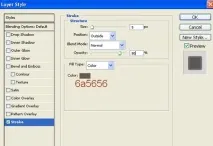
Отидете в раздела с настройки за параметъра Drop Shadow (Shadow): режим на смесване Multiply (Multiplication), Opacity (Непрозрачност) 70%, Angle (ъгъл) 130, разстояние (offset) 12 px, разпространение (Scatter) 4%, Size (Размер) 5 px.
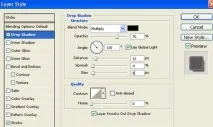
Вашето изображение вероятно ще се възползва от различен цвят и настройка за размер на щриха. Експериментирайте и използвайте този прост урок за Photoshop като основа.
За да не задавате подобни настройки за всички рамки, копирайте тези ефекти на слоя 2 за останалите слоеве на рамката. За да направите това, щракнете с десния бутон върху миниатюрата на слоя Layer 2 и в менюто, което се отваря, изберете елемента - Копиране на стил на слой (Копиране на стил на слой).

Сега е време да поработим върху фона. Ако искате да запазите фона на композицията същия като на снимката, изключете видимостта на розовия запълващ слой (щракнете върху окото в панела със слоеве за розовия запълващ слой).
Опитайте да замъглите слоя. За да направите това, направете дубликат на фоновия слой (Ctrl + J). Изберете от менюто Filter (Филтър) – Blur (Blur) – Radial Blur (Радиално замъгляване).
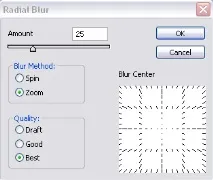

Ако искате да промените фона, това е много лесно. Изключете оригиналния слой и неговото замъглено копие, направете видим запълнения с розово слой.
Добавете различни декоративни елементи с помощта на Custom Shape Tool (Произволна фигура).
Използвайте инструмента в режим на запълване на пиксели. Задайте цвета на предния план да бъде близък по тон до слоя за запълване. В панела със свойства на инструмента изберете вързана панделка (лък) и цвете (цвете 4) от набора от форми по подразбиране.
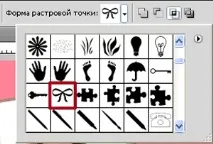

Създавайтенов слой (Ctrl+Shift+N) над всички гранични слоеве и поставете декоративните елементи на правилните места. За да запазите пропорциите, задръжте натиснат клавиша Shift.
За този нов декоративен слой добавете стилове на слоя с настройките, които харесвате. Тук: разстояние (офсет) 3 px, размер (size) 3 px.
Вашето въображение и артистичен вкус ще ви подскажат какви елементи да добавите и какви стилове да използвате.
Освен това можете да използвате елементи от комплекти скрап или картини от колекцията от клипарти.
Всяка рамка има свой специфичен нюанс. За да получите този резултат, използвайте коригиращи слоеве. Над всеки създайте коригиращ слой Layer (Layer) – New Adjustment Layer (Нов коригиращ слой) – Color Balance (Цветов баланс) и направете настройките, както желаете, във всеки цветови нюанс.

Много е важно промяната на цветовия тон да не засяга цялото изображение като цяло, а само върху един слой с рамка. Щракнете с десния бутон върху коригиращия слой и изберете Clipping Mask от менюто. Ефектът за коригиране на цветовия баланс ще засегне само един слой. Приложете изрязваща маска към всеки коригиращ слой.
Това, може би, е всичко. Желая Ви успех в работата!